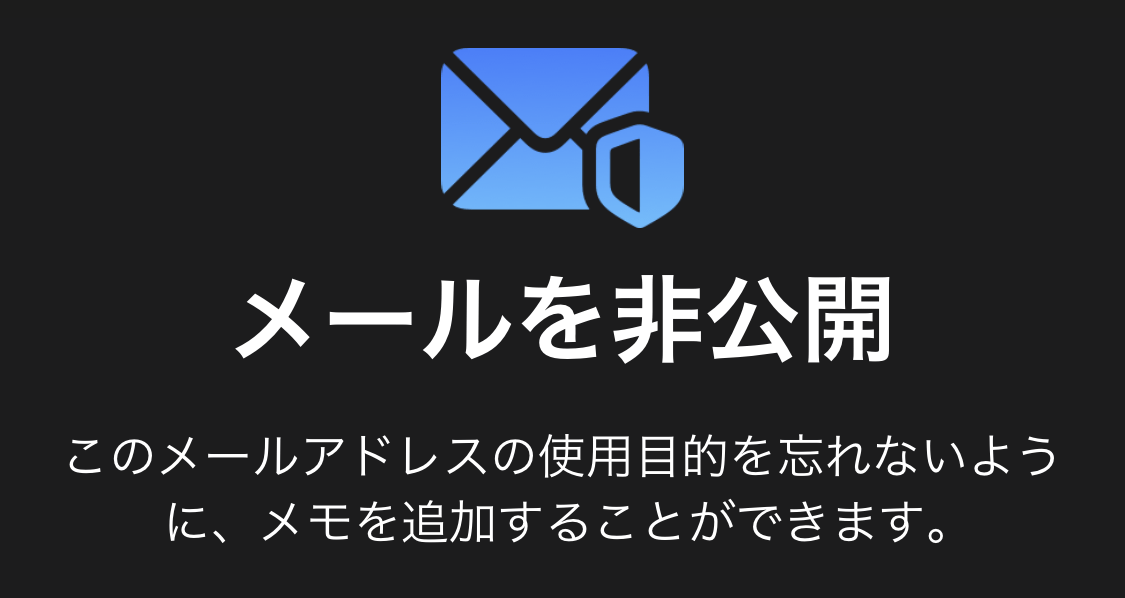
iCloudの有料プランiCloud +にすると使えるようになる機能として「プライベートリレー」と「メールを非公開」があります。
プライベートリレーは、Appleのサーバーを経由することで自分のIPアドレスを隠せるという、ブラウジング時のプライバシー保護機能。純正ブラウザのSafariを使っている時のみ利用できます。
メールを非公開は、ランダムに生成されたメールアドレスを使えるようになるプライバシー保護機能で、相手側に本来のメールアドレスを隠したまま別のメールアドレスでメールのやり取りができます。iCloudメール(@me.com、@icloud.com、@mac.com)で利用できます。
メールを非公開を使うとどうなるのか?
メールエイリアスとどう違うのか?
実際に使ってみました。
iCloud+のメールを非公開を使う
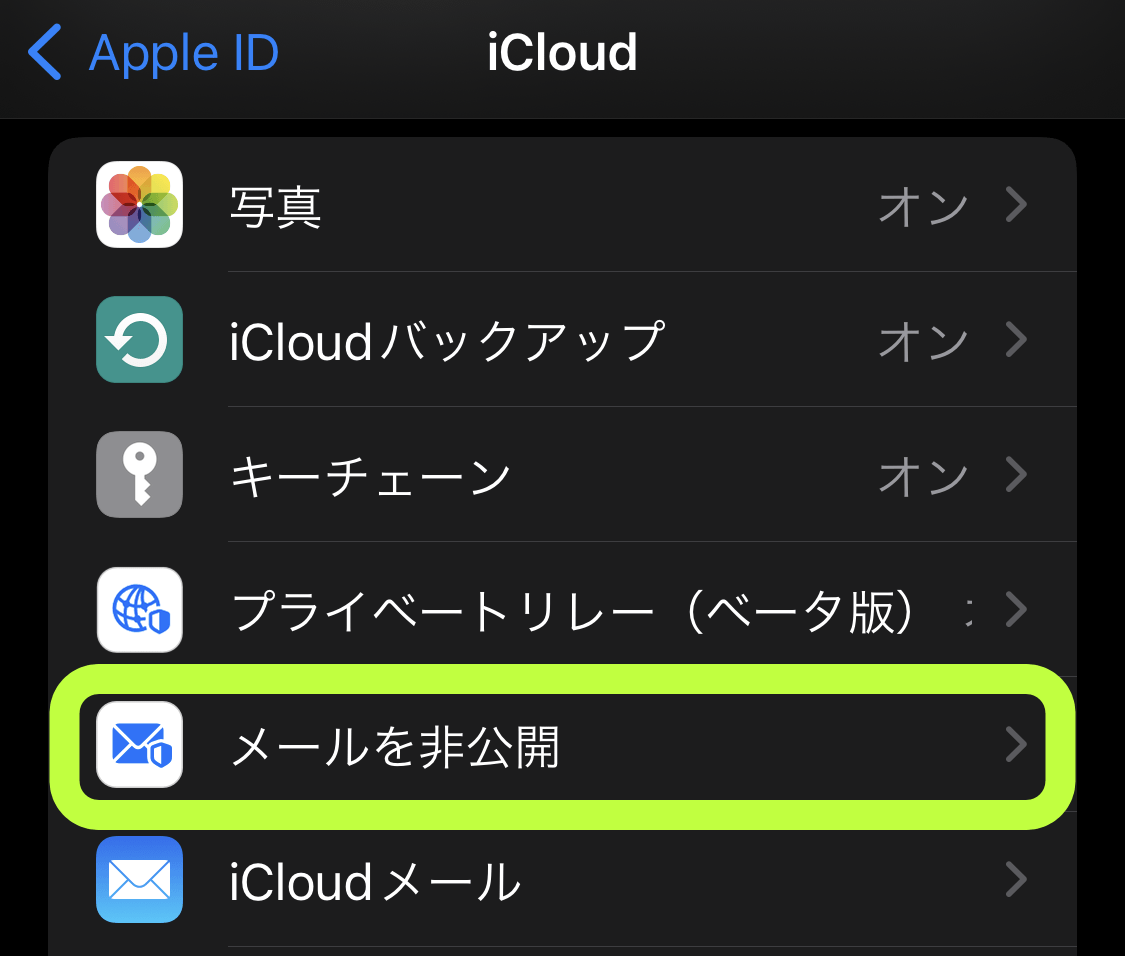
設定 > Apple IDのアイコンをタップ > iCloud
iCloudのメニューにメールを非公開があるので、そこから進みます。
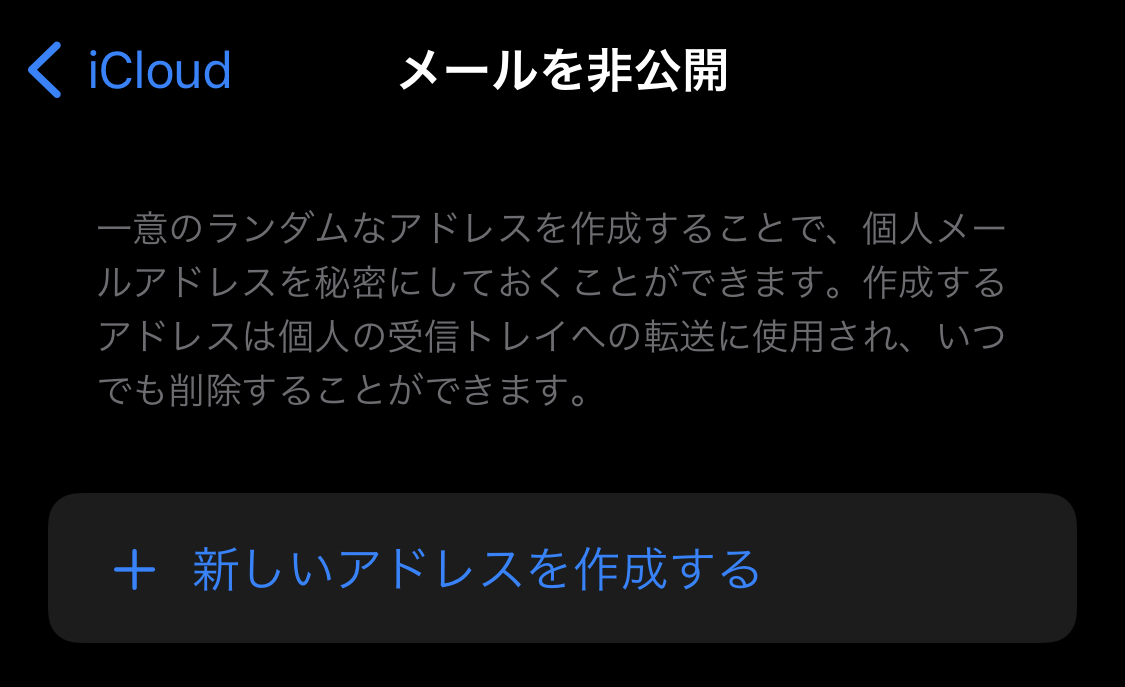
新しいアドレスを作成する。
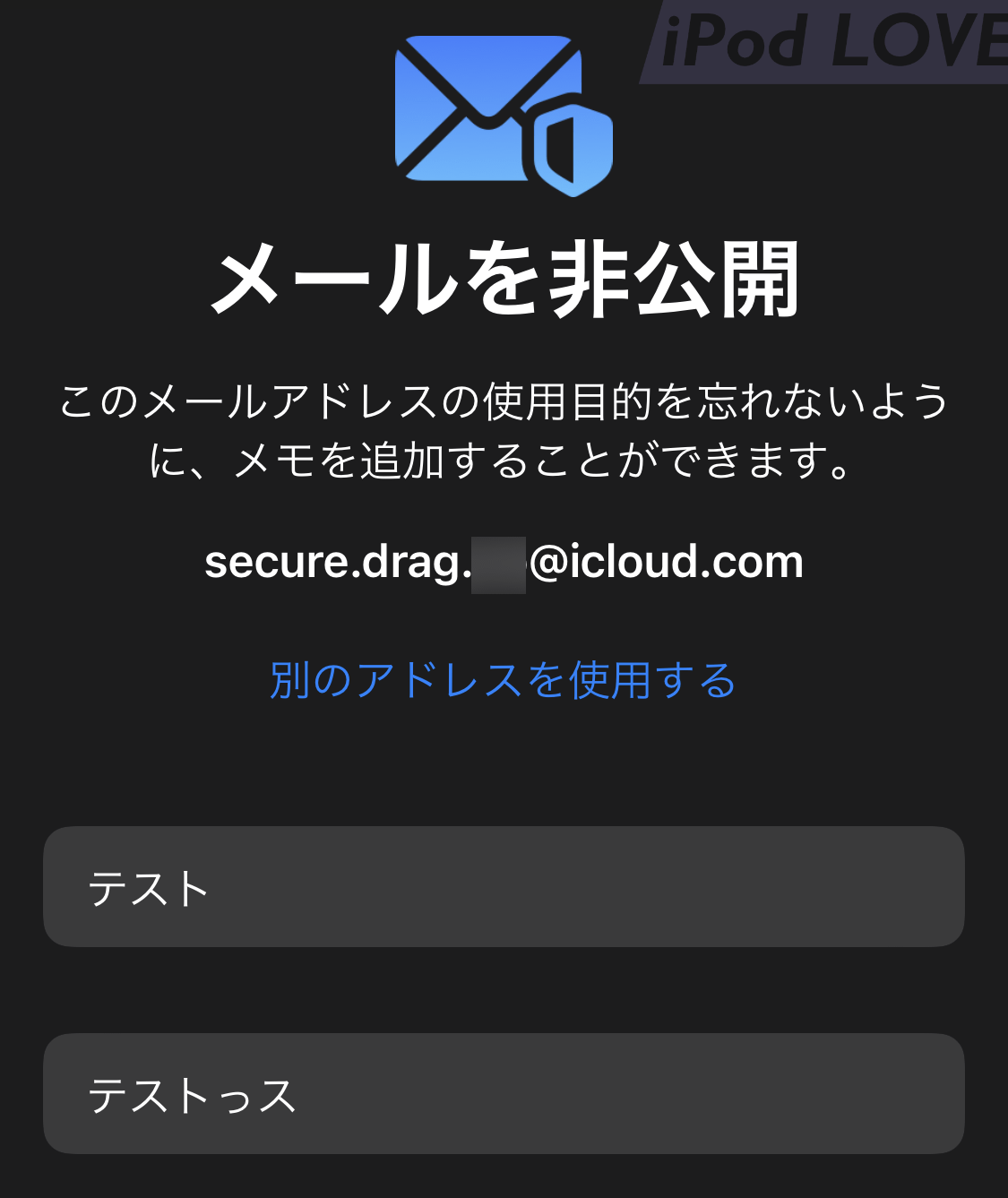
ランダムな英数字@icloud.com というメールアドレスが自動生成されます。
気に入らなければ、別のアドレスを使用するをタップすると変更できます。
ラベルとメモという項目があるので、使用用途に合わせて記入します。(例:フリマアプリ)
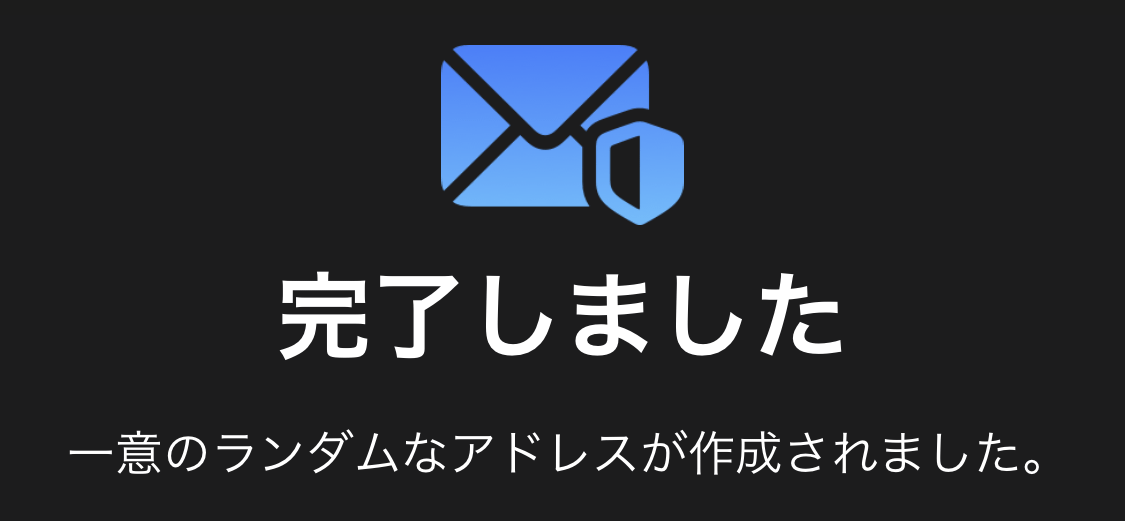
これでランダムなメールアドレスが作成されました。
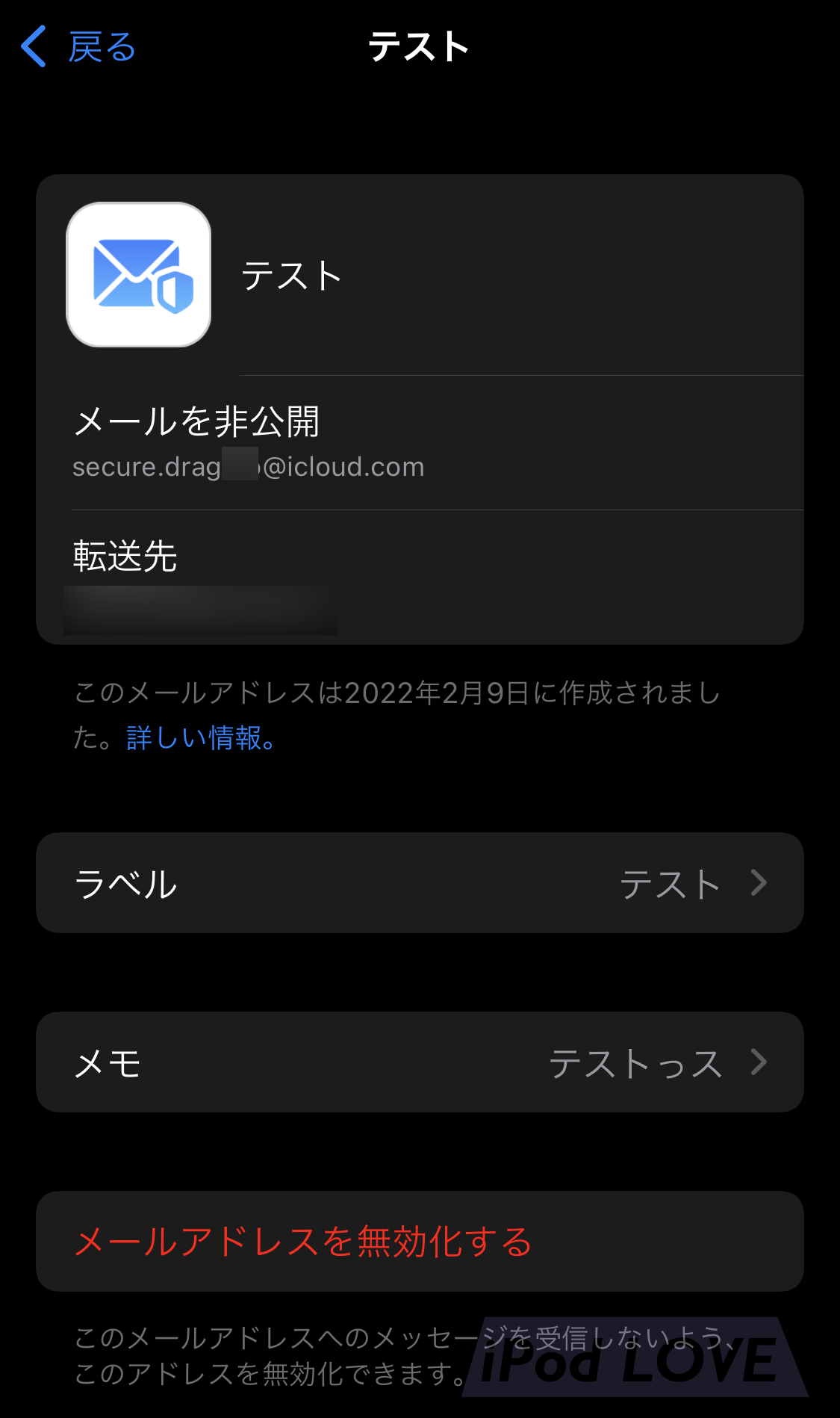
ランダムに生成されたメールアドレスで本来のiCloudメールアドレスを隠しつつ、ネット上でのやりとりが可能になります。生成されたメールアドレスにメールが送信されると、転送先のアドレスに届くようになっています。
転送先に指定できるメールアドレスは、iCloudメールのみ。
非公開メールで送受信してみる
自動生成された非公開メールアドレスに、メールを送信してみました。

宛先はEmail Hide Myとなっていてメールを非公開という表示が出ているので、非公開アドレスに届いたということが分かります。
ちょっと面白いのが、メール送信元のアドレスも変換されていること。
- メール送信元のメールアドレス_gka0qcb4fv9ddw_2fxxxx@icloud.com
このまま返信すると、明らかに非公開メール使ってますよということが相手側にもバレバレだし、ちょっと怪しまれるかも?バレたくないという場合は、返信ではなく新規作成でメールを送信した方がいいでしょう。
ランダムなアドレスはいくつも作れる
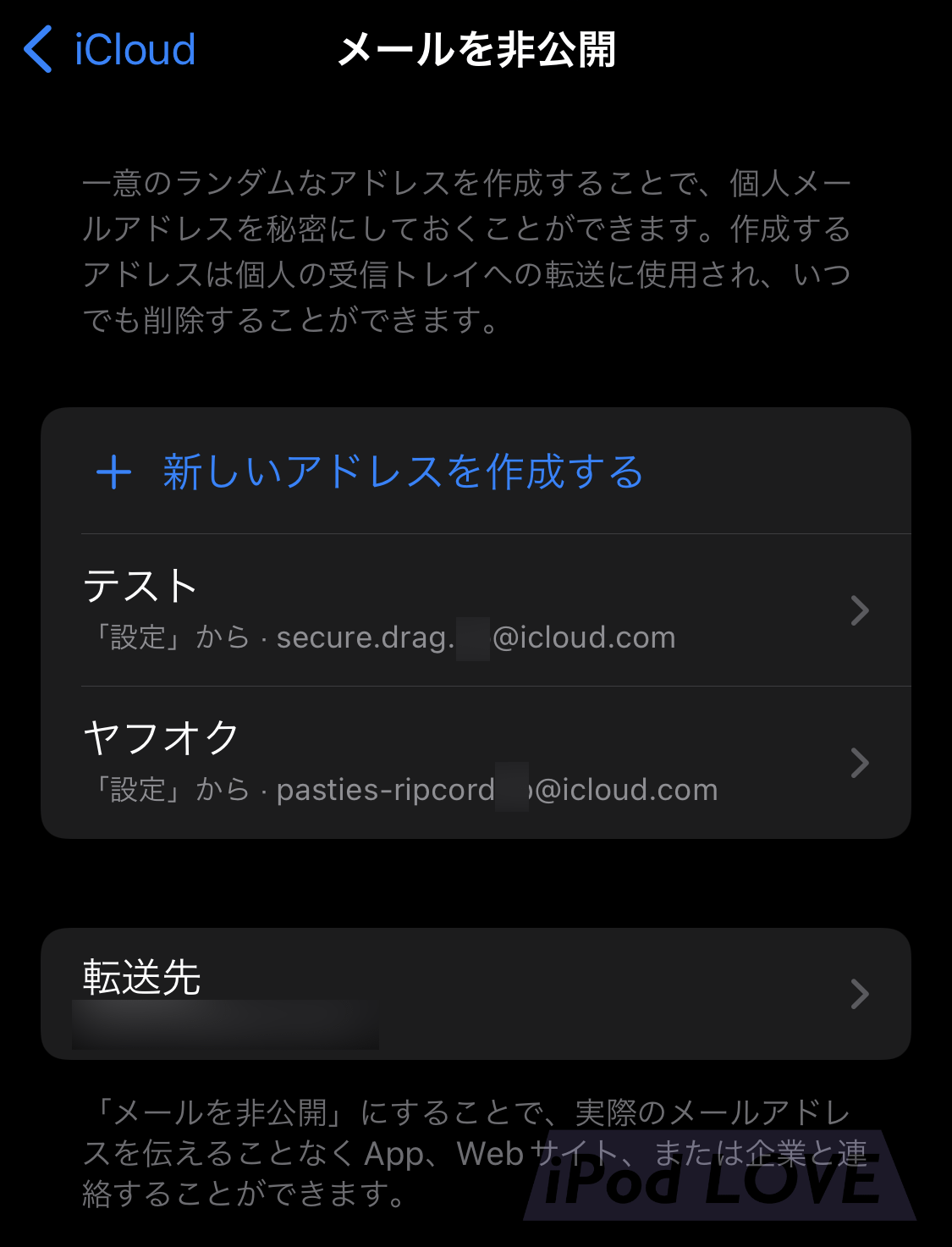
ランダムなメールアドレスは複数作れます。
用途別でいくつものメールアドレスを作ることもできますが、受信トレイが1つだけなので、受信メールで混乱しないように注意しましょう。
一時的な利用に留めておくのがいいかもしれません。
任意のアドレスが良ければメールエイリアス
ランダム生成アドレスはあからさますぎるので、そういうのが嫌な人は、メールエイリアスで自由にメールアドレスを作成することもできます。非公開メールと同じく受信トレイは1つだけですが、より自然なメールアドレスで相手とやりとりができます。
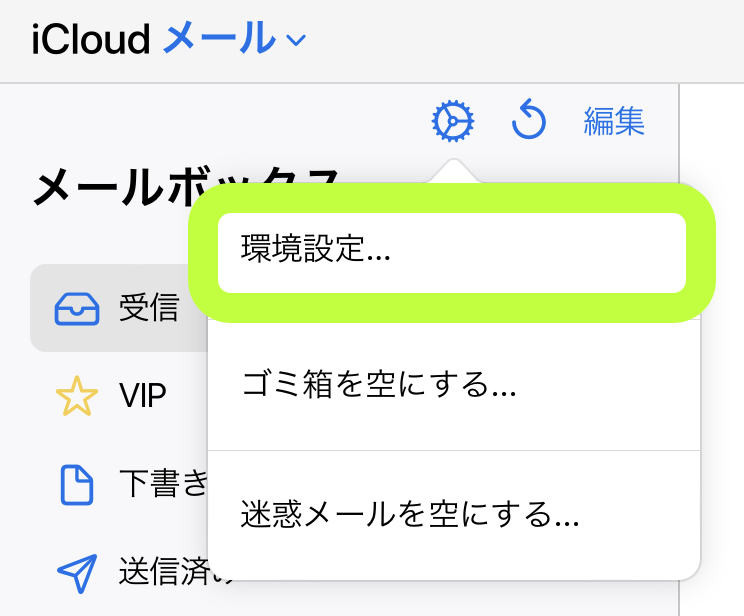
SafariからiCloud.comにサインインして、メールに進みます。
歯車アイコンから環境設定を開きます。
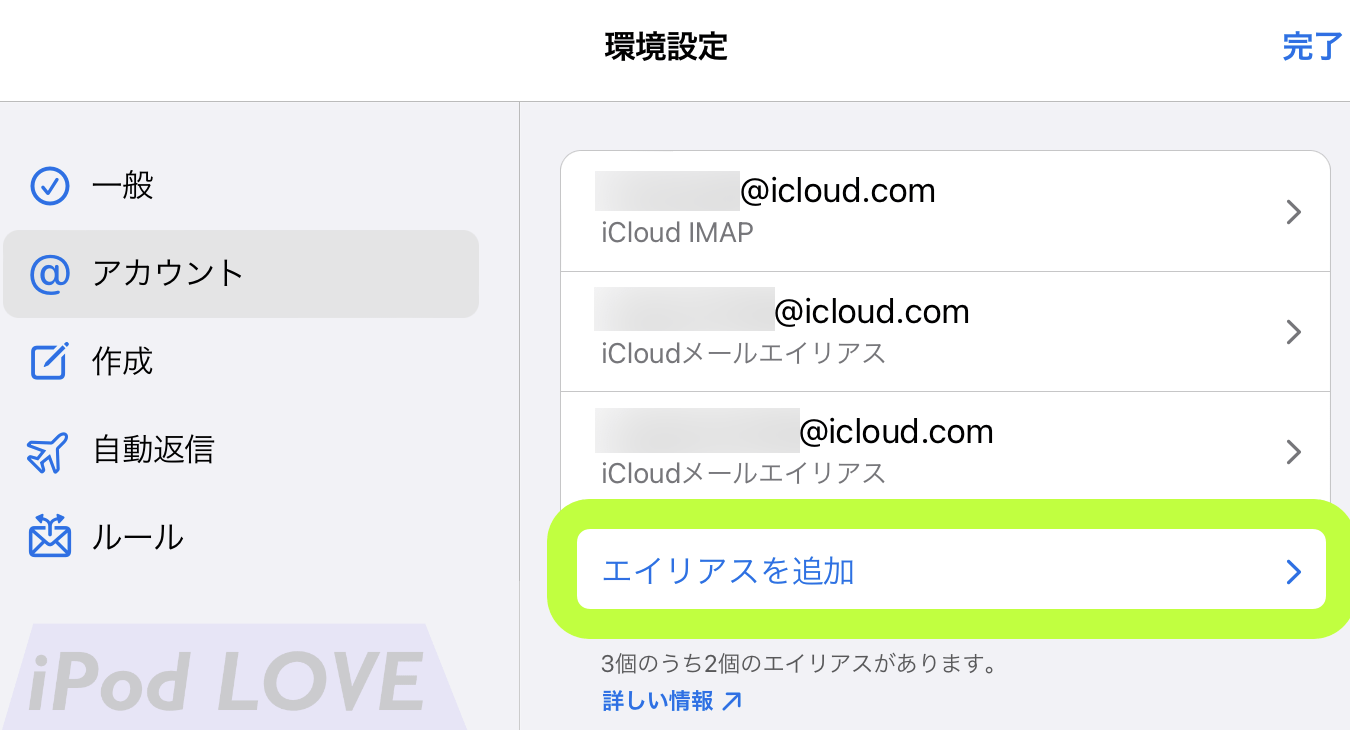
アカウントからエイリアスを追加します。
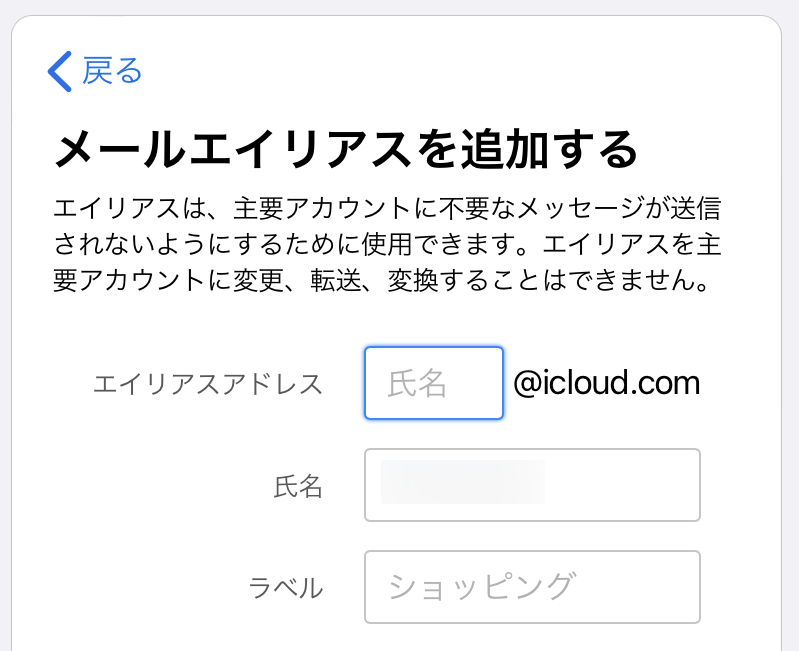
任意のメールエイリアスアドレスを作成できます。
非公開メールと同じく、本来のiCloudメールアドレスの代わりに使うことができます。スパム対策として、サイトに登録する時などに使うのも効果的です。
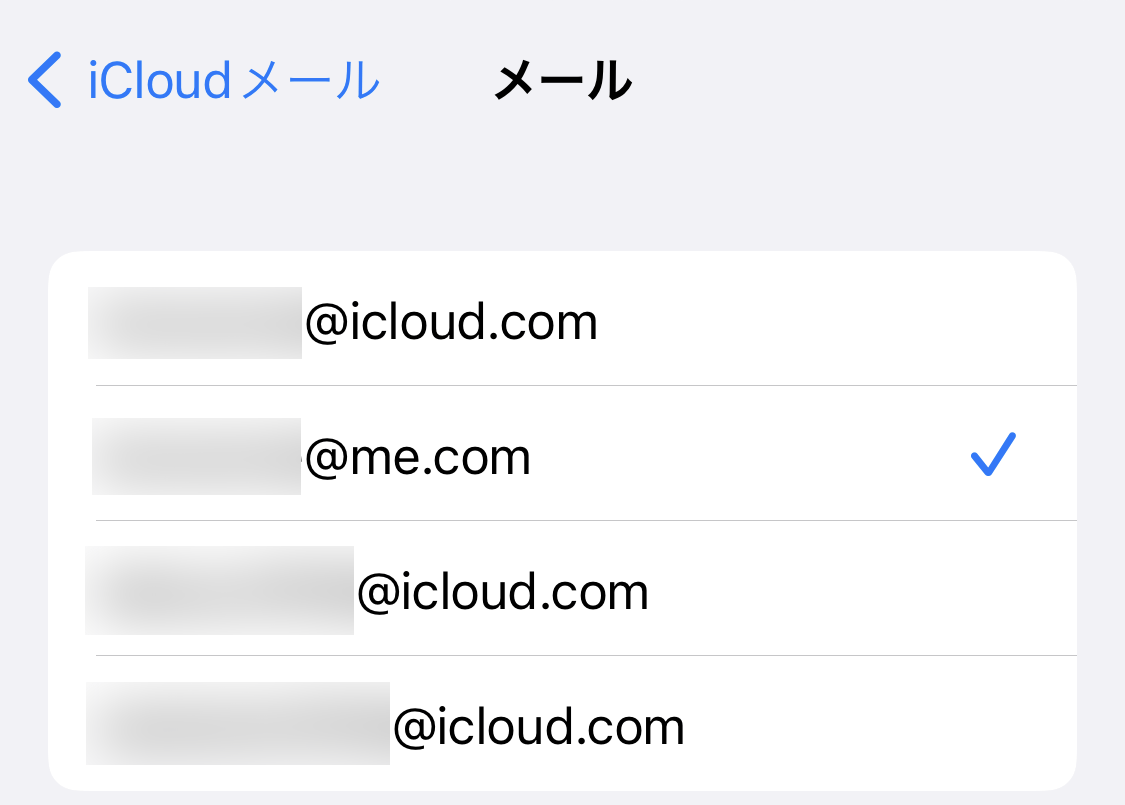
メールエイリアスアドレスは非公開メールとは違い、送信元のメールアドレスとしても設定できます。
一時的な利用であれば非公開メール、それ以外はメールエイリアスといった使い分けがいいでしょう。
- 非公開メール:一時的な利用に向いている
- メールエイリアス:長期の利用に向いている
ただ、メールエイリアスの作成はWebのみとなっているので、気軽に使える非公開メールの方が利用頻度は多くなるかも?